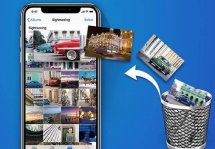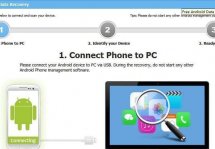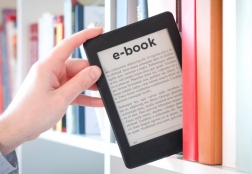Как восстановить удалённые файлы из iPhone: несколько способов
Статьи и Лайфхаки
Кроме того, устройство под управлением iOS является весьма специфическим, а потому при восстановлении данных нам нужно будет пользоваться средствами, которые предлагает сам производитель «яблочных» гаджетов.
Восстановление из резервной копии

Мобильное устройство Apple является превосходным средством развлечения, а также настоящим портативным мини-компьютером.
Нередко его владельцы попадают в ситуацию, когда они по ошибке удаляют какие-либо важные данные (контакты, фотографии, сообщения и так далее), или же делают это умышленно, а потом оказывается, что удалённая информация им нужна.
Сброс настроек также нередко приводит к тому, что всё это пропадает.
Как быть в данной ситуации? Если мы заранее позаботились о том, чтобы создать резервную копию данных в приложении iTunes, то сможем восстановить информацию там же.
При этом мы сможем увидеть конкретную дату и время, когда была создана та или иная копия. Добавим, что восстановление фотографий и прочих изображений является несколько более сложным, чем всех других файлов.
Эти элементы лучше всего восстановить как можно скорее после удаления, иначе риск того, что мы их потеряем навсегда, увеличивается.
- Перед восстановлением лучше всего не добавлять на смартфон ничего нового.
- Рекомендуется и вовсе минимизировать его использование.
- Подключаем устройство к ПК. Настоятельно рекомендуется использовать именно последнюю версию iTunes.
- Открываем это приложение и заходим в «Файл», а оттуда – в «Устройство».
- Выбираем «Восстановить из резервной копии».
- В зависимости от версии iTunes, это подменю также может быть вызвано после того, как мы кликаем правой кнопкой мыши по названию смартфона в левой части окна приложения.
Восстановление через iCloud
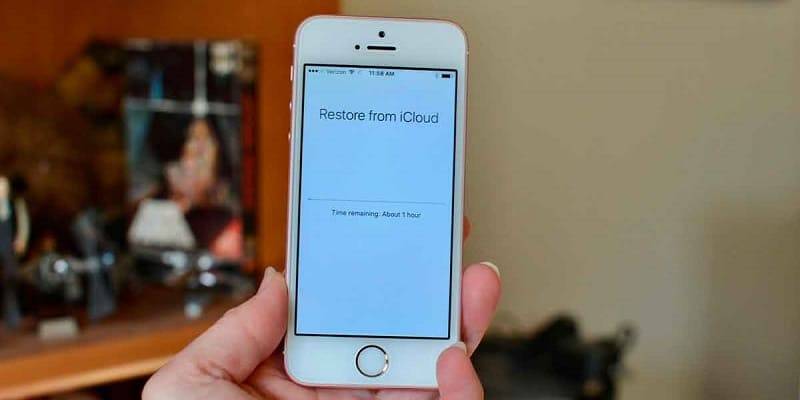
Сервис iCloud также поддерживает создание резервных копий. Восстановить через него информацию можно будет без подключения мобильного устройства к компьютеру.
- Заходим в основные настройки iPhone и выбираем пункт «Обновление ПО».
- Проверяем, не доступна ли нам более новая версия операционной системы и, если таковая имеется, загружаем её.
- Теперь следует убедиться в том, что есть подходящая резервная копия. Чтобы просмотреть дату её создания, заходим в «iCloud» через настройки и переходим в пункт «Копии и хранилище».
- Выбираем «Хранилище» и ищем наш смартфон в разделе «Резервные копии».
- Заходим в меню «Сброс» через основные настройки, а оттуда – в пункт «Сбросить настройки и контент».
- Перед нами появится помощник настройки. Переходим к экрану настройки и выбираем восстановление из резервной копии.
- Теперь заходим в iCloud и указываем нужную копию. Это поможет нам восстановить всю нужную информацию.
Подписывайтесь на нас в Telegram и ВКонтакте.

Сергей Семенов, 31 год
Аналитик, журналист, редактор
Настоящий мобильный эксперт! Пишет простым и понятным языком полезные статьи и инструкции мобильной тематики, раздает направо и налево наиполезнейшие советы. Следит за разделом «Статьи и Лайфхаки».
Информация полезна? Расскажите друзьям
Похожие материалы
Анекдот дня
90% моих номеров в телефоне сохранены для того, чтобы не брать трубку, когда они звонят.
Загрузить ещеПоделиться анекдотом:
Факт дня
Первый платный звонок в сети GSM, на сегодняшней день представляющей собой основной стандарт мобильной связи, был совершен с Nokia.
Больше подробностейПоделиться фактом:
Совет дня
Получать root-права, или рутировать смартфон без крайней на то необходимости не стоит. Сиюминутное решение мелкой проблемы может обернуться большими сложностями.
А почему?Поделиться советом:
Цитата дня
Поделиться цитатой:
Интересное
Бренды
Операторы
Обзоры
Новости
Популярное
Угадаешь? Тогда ЖМИ!
Советуем глянуть эти материалы
Какое слово закрашено?

мда уж, не угадал!
ого, а ведь верно!
- Женой
- Умнее
- Интереснее
- Красивее